Настройка политики онлайн-записи в Wix Bookings
5 мин. чтения
Важно:
- В настоящее время мы находимся в процессе выпуска новой версии раздела политики записи. Если ваш раздел правил не выглядит так, как показано ниже, нажмите здесь.
- Переход на летнее время влияет на вашу политику записи. Например, это может означать, что при изменении времени у клиентов будет более короткое, либо более длинное окно для записи, отмены или переноса сессии.
С помощью политики записи вы можете установить, как далеко и насколько близко к сессии ваши клиенты могут записаться на нее. Вы также можете установить ограничения на то, насколько близко к услугам ваши клиенты могут отменять или переносить запись.
Давайте рассмотрим пример: вы ограничиваете окно записи семью днями до даты занятия, но не менее чем за 48 часов до сессии. Если клиенты пытаются записаться за 6 недель до сессии, они видят сообщение о том, на какой день доступна запись.
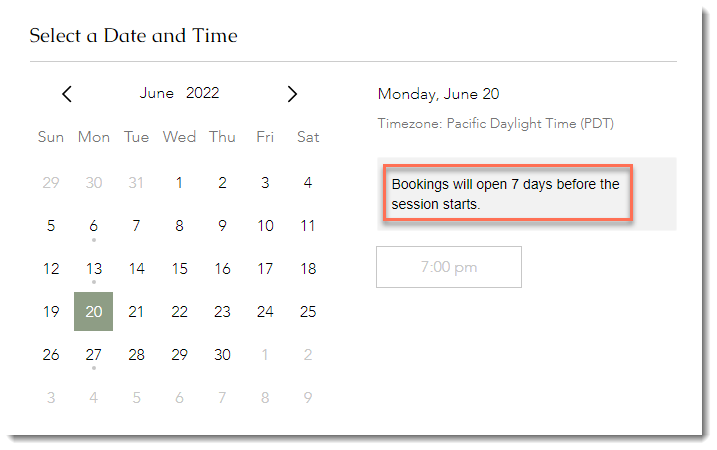
Шаг 1 | Установите период предварительной записи
Ограничив окно записи, вы можете запретить клиентам записываться на услугу слишком заранее. Это упрощает планирование изменений в расписании, таких как отпуск или особые мероприятия.
Чтобы ограничить время предварительной записи:
- Перейдите в раздел Политика онлайн-записи в панели управления сайтом.
- Активируйте переключатель Предварительная запись.
- Выберите, за сколько дней, часов и минут до сессии клиент сможет записаться на нее.

Шаг 2 | Установите время закрытия записи
Время закрытия записи поможет, если вам или вашим сотрудникам необходимо отправиться в другое место для проведения сессии или подготовить оборудование.
Чтобы установить время закрытия записи:
- Перейдите в раздел Политика онлайн-записи в панели управления сайтом.
- Выберите, за сколько дней, часов и минут до сессии клиент может записаться в разделе Время закрытия записи.

Шаг 3 | Настройте политику отмены записи
Укажите, за сколько времени до начала услуги клиенты могут отменить или перенести ее; сообщите клиентам о своей политике отмены, добавив примечание на странице услуги.
Чтобы установить политику отмены:
- Перейдите в раздел Политика онлайн-записи в панели управления сайтом.
- В разделе Отмена и перенос записи выберите, за сколько дней, часов и минут до начала сессии клиенты могут отменить или перенести запись.
Совет: политика распространяется на все типы услуг. - Добавьте правила и отмены записи (по желанию).
Примечание: клиенты могут ознакомиться с правилами, нажав на ссылку Правила отмены.

Советы:
- Вы можете настроить текст писем об отмене.
- Добавьте пользовательский раздел на сайт, чтобы клиенты могли отменить и перенести встречу онлайн. Они также могут записываться на новые услуги, не вводя повторно свои данные.
Шаг 4 | Покажите политику отмены на сайте
После того как вы установите политику отмены в панели управления, проверьте в редакторе, что вы отображаете ее на странице услуги. Таким образом, ваши клиенты будут знать, чего ожидать, если им нужно отменить сессию после записи.

Чтобы отобразить политику отмены:
- Перейдите на Страница услуги в редакторе:
- Редактор Wix:
- Нажмите Страницы и меню
 в левой части редактора.
в левой части редактора. - Нажмите Страницы записи.
- Нажмите Страница услуги.
- Нажмите Страницы и меню
- Editor X:
- Нажмите Страницы
 в верхней части Editor X.
в верхней части Editor X. - Нажмите Страница услуги в разделе Страницы записи.
- Нажмите Страницы
- Редактор Wix:
- В редакторе нажмите на страницу.
- Нажмите Настроить
- Нажмите на вкладку Блоки.
- Нажмите
 рядом с Правилами отмены, чтобы редактировать.
рядом с Правилами отмены, чтобы редактировать. - Активируйте переключатель Показать политику отмены.
- (Необязательно) Нажмите, чтобы отредактировать Названия разделов.

Вопросы и ответы
Нажмите на вопрос ниже, чтобы узнать больше о настройке политики записи.
Могу ли я установить разные правила отмены в зависимости от услуги?
Что происходит, когда мои клиенты пытаются записаться на занятия, где уже нет мест?
Как разрешить клиентам записываться на услугу в любое время?
Как запретить клиентам отменять или переносить запись?
Была ли статья полезна?
|


